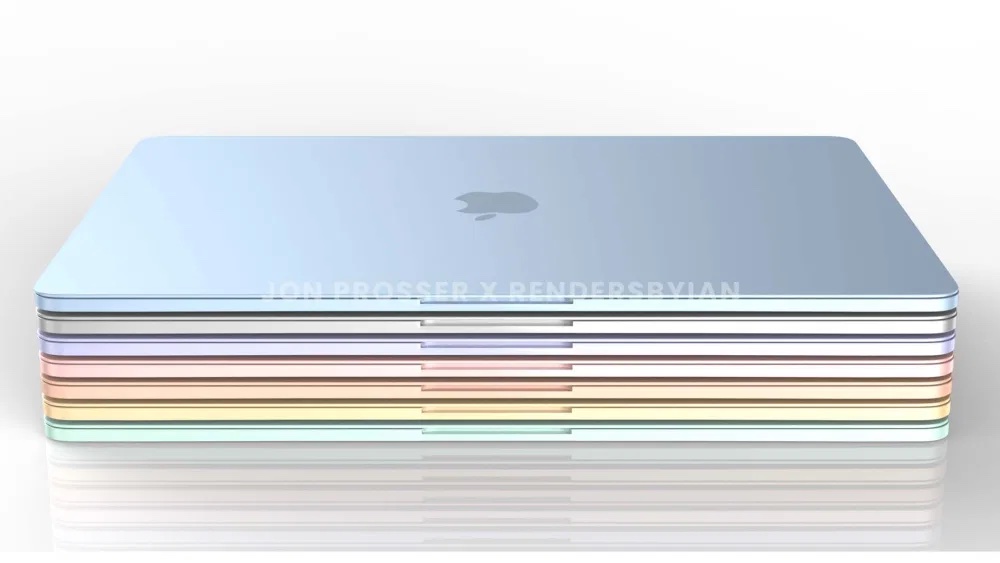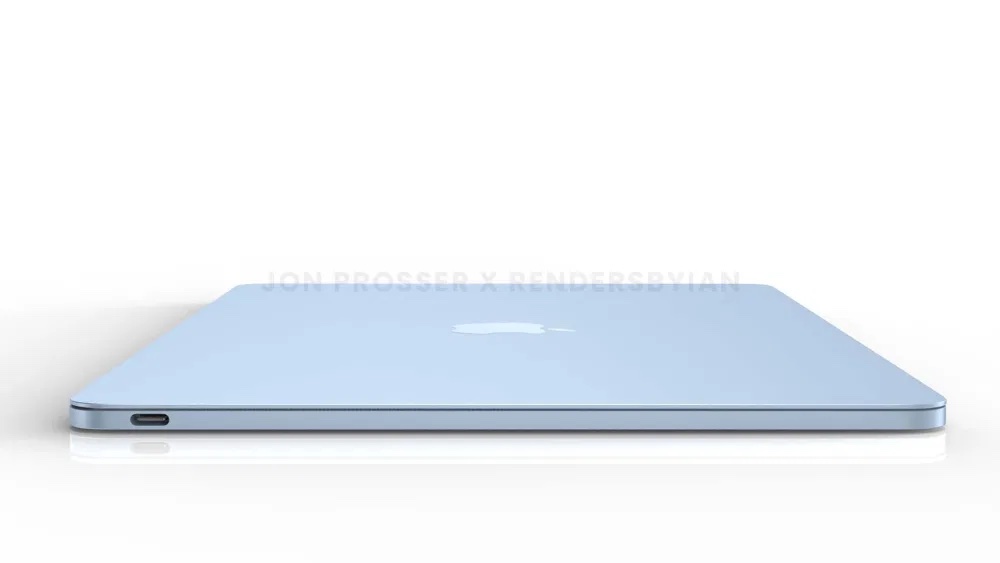דער פינדער איז איינער פון די אַפּלאַקיישאַנז וואָס מיר נוצן יעדער טאָג אויף די מעק, פּראַקטאַקלי ניט-האַלטן. דורך די פינדער, אַפּלאַקיישאַנז זענען לאָנטשט, טעקעס זענען געעפנט, פאָלדערס זענען באשאפן, און אַזוי אויף. עס איז געזאגט אַז אַ באַניצער וואס טוט נישט נוצן קלאַוויאַטור דורכוועג אויף אַ מעק איז נישט ניצן די עפּל קאָמפּיוטער צו זיין פול פּאָטענציעל. אויב איר טאָן ניט נוצן קלאַוויאַטור דורכוועג, עס שטענדיק נעמט עטלעכע מאָל צו מאַך דיין האַנט פון די קלאַוויאַטור צו די מויז און צוריק ווידער. אויב איר'ד ווי צו נוצן קלאַוויאַטור דורכוועג צו מאַכן דיין אַרבעט אין די פינדער אויף דיין מעק גרינגער, איר וועט ליבע דעם אַרטיקל.

באַפֿעל + N
אויב איר זענט אין די פינדער און איר דאַרפֿן צו עפֿענען אַ נייַ פֿענצטער, איר טאָן ניט דאַרפֿן צו גיין צו די דאָק, רעכט גיט אויף די פינדער און סעלעקטירן דעם אָפּציע צו עפֿענען עס. פשוט דריקן אַ האָטקיי באַפֿעל + N, וואָס וועט מיד עפענען אַ נייַ פֿענצטער. דאָס איז נוציק, למשל, ווען קאַפּיינג טעקעס פון איין אָרט צו אנדערן. נאָר נוצן די דורכוועג צו עפֿענען אַ נייַע Finder טאַפליע באַפֿעל + ט
באַפֿעל + וו
מיר האָבן געוויזן איר ווי צו עפֿענען אַ נייַע Finder פֿענצטער אויבן. אָבער, אויב איר האָבן אַ פּלאַץ פון די פֿענצטער עפענען און איר וואָלט ווי צו פאַרמאַכן זיי איינער דורך איינער, איר נאָר דאַרפֿן צו דריקן די דורכוועג באַפֿעל + וו. אויב איר דריקן באַפֿעל + אָפּציע + וו, דאָס וועט פאַרמאַכן קיין Finder פֿענצטער וואָס זענען איצט אָפֿן.
עס קען זיין אינטערעסירן איר

קמד + ד
אויב איר ווילן צו נאָכמאַכן און פּאַפּ עפּעס אויף דיין מעק, איר רובֿ מסתּמא נוצן די קלאַוויאַטור דורכוועג Command + C און Command + V. אָבער, אויב איר אלץ דאַרפֿן צו דופּליקאַט עטלעכע טעקעס אין דער צוקונפֿט, עס איז גאָרנישט גרינגער ווי כיילייטינג זיי און דאַן דרינגלעך באַפֿעל + ד
באַפֿעל + עף
פון צייט צו צייט מיר קענען געפֿינען זיך אין אַ סיטואַציע ווו מיר דאַרפֿן צו זוכן עפּעס אין אַ גרויס טעקע אָדער אָרט - פּערסנאַלי, איך אָפט געפֿינען זיך זוכן פֿאַר פאַרשידן טעקעס אין די אָפּפאַל. אויב איר ווילט זוכן פֿאַר אַ טעקע און איר וויסן דער ערשטער בריוו פון זיין נאָמען, דריקן דעם בריוו און דער פינדער וועט מאַך איר מיד. אָבער, אויב איר דריקן באַפֿעל + עף, אַזוי איר וועט זען אַוואַנסירטע זוכן אָפּציעס, וואָס איז האַנטיק.
דאָס איז ווי די צוקונפֿט MacBook Air קען קוקן ווי:
באַפֿעל + J
איר קענען שטעלן יחיד אַרויסווייַזן אָפּציעס פֿאַר יעדער טעקע איר עפֿענען אין די פינדער. דעם מיטל אַז איר קענען ינדיווידזשואַלי טוישן, למשל, די גרייס פון די ייקאַנז, די אַרויסווייַזן סטיל, די געוויזן שפאלטן און פיל מער. אויב איר וואָלט ווי צו געשווינד עפֿענען אַ פֿענצטער מיט אַרויסווייַזן אָפּציעס אין אַ טעקע, נאָר דריקן באַפֿעל + J
Cmd+Shift+N
איינער פון די טינגז וואָס מיר טאָן יעדער טאָג אין די פינדער איז קריייטינג נייַע פאָלדערס. רובֿ פון איר מאַכן נייַע פאָלדערס דורך רעכט-קליקינג ווו די צונעמען אָפּציע איז ליגן. אָבער צי האָט איר וויסן אַז איר קענען אויך נוצן צו שאַפֿן אַ נייַע טעקע Cmd+Shift+N? ווי באַלד ווי איר דריקן דעם דורכוועג, דער טעקע וועט זיין באשאפן גלייך, און איר קענען אפילו רענאַמע עס גלייך.

באַפֿעל + שיפט + ויסמעקן
קיין טעקעס איר ויסמעקן אויף דיין מעק אויטאָמאַטיש גיין צו די אָפּפאַל. זיי בלייבן דאָ ביז איר ליידיק די אָפּפאַל, אָדער איר קענען שטעלן טעקעס אויסגעמעקט מיט מער ווי 30 טעג צוריק צו ווערן אויסגעמעקט אויטאָמאַטיש. אויב איר ווילן צו געשווינד ליידיק די אָפּפאַל, נאָר דריקן די קלאַוויאַטור דורכוועג אין עס באַפֿעל + שיפט + ויסמעקן.
באַפֿעל + ספּאַסעבאַר
ווי אַנבאַליוואַבאַל ווי עס קען ויסקומען, איך פּערסנאַלי וויסן פילע מענטשן וואָס טאָן ניט נוצן Spotlight אויף זייער מעק. כאָטש דאָס זענען מענטשן וואָס האָבן אַ מעק מער פֿאַר פּשוט אָפיס אַרבעט, איך נאָך רעקאָמענדירן אַז אַלע פון אונדז לערנען צו נוצן Spotlight. אויב איר ווילן צו אַקטאַווייט עס געשווינד, נאָר דריקן באַפֿעל + ספּאַסעבאַר, ערגעץ אין די סיסטעם.
עס קען זיין אינטערעסירן איר

באַפֿעל + שיפט + א, ו און מער
די macOS אָפּערייטינג סיסטעם כולל עטלעכע פאַרשידענע געבוירן פאָלדערס - פֿאַר בייַשפּיל, אַפּפּליקאַטיאָנס, דעסקטאָפּ, יוטילאַטיז אָדער iCloud דרייוו. אויב איר דריקן די האָטקיי באַפֿעל + שיפט + א, דעמאָלט עפענען עס אפליקאציע, אויב איר פאַרבייַטן די לעצטע שליסל מיט אַ בריוו U, אַזוי זיי וועלן עפענען יוטילאַטיז, בריוו D דעמאָלט עפענען שטח, בריוו ה היים טעקע און בריוו I עפענען יקלאָוד דרייוו.
באַפֿעל + 1, 2, 3, 4
ווען איר נוצן די Finder, איר קענען שטעלן די אַרויסווייַזן נוסח פון זאכן אין יחיד פאָלדערס. ספּאַסיפיקלי, איר קענען קלייַבן איינער פון פיר פאַרשידענע סטיילז, ניימלי ייקאַנז, רשימה, שפאלטן און גאַלעריע. קלאַסיש, די אַרויסווייַזן נוסח קענען זיין טשיינדזשד אין דער אויבערשטער מכשיר, אָבער איר קענען אויך נוצן אַ קלאַוויאַטור דורכוועג באַפֿעל + 1, 2, 3 אָדער 4. 1 איז ייקאַן מיינונג, 2 איז רשימה מיינונג, 3 איז זייַל מיינונג און 4 איז גאַלעריע מיינונג.
זען די דיפעראַנסיז צווישן macOS 10.15 Catalina און macOS 11 Big Sur: